Chargemap ist auf Apple CarPlay verfügbar!
18 Dezember 2020 - 3 minutes zu lesen
Der Weihnachtsmann kam dieses Jahr ein wenig früher vorbei. Das bordeigene Apple CarPlay-System für Fahrzeuge öffnet sich endlich für eine größere Anzahl von Anwendungskategorien, einschließlich Chargemap. Nach vielen Benutzeranfragen ist die Chargemap-Applikation nun mit CarPlay kompatibel. Genug, um das Jahr 2020 mit einer positiven Nachricht zu beenden, oh so kostbar.
Chargemap-Funktionen auf CarPlay
Sie müssen nicht mehr verschiedene Geräte kombinieren, sondern können jetzt Chargemap verwenden und vom Armaturenbrett Ihres Elektrofahrzeugs aus zu Ihrem nächsten Ladestopp navigieren. Werfen wir nun einen Blick auf die verschiedenen Chargemap-Funktionen, auf die Sie in CarPlay zugreifen können.
Finden Sie Ladepunkte in der Nähe Ihres Fahrzeugs
Sobald die Anwendung in CarPlay geöffnet ist, finden Sie natürlich die Chargemap-Kartografie, zentriert nach der Position Ihres Fahrzeugs. Standardmäßig befinden Sie sich auf der ersten Registerkarte „Suchen“. Ein wichtiger Hinweis: Es sind derzeit keine Suchfelder verfügbar. Daher können Sie eine Adresse z. B. nicht über eine Tastatur oder per Sprachbefehl eingeben.
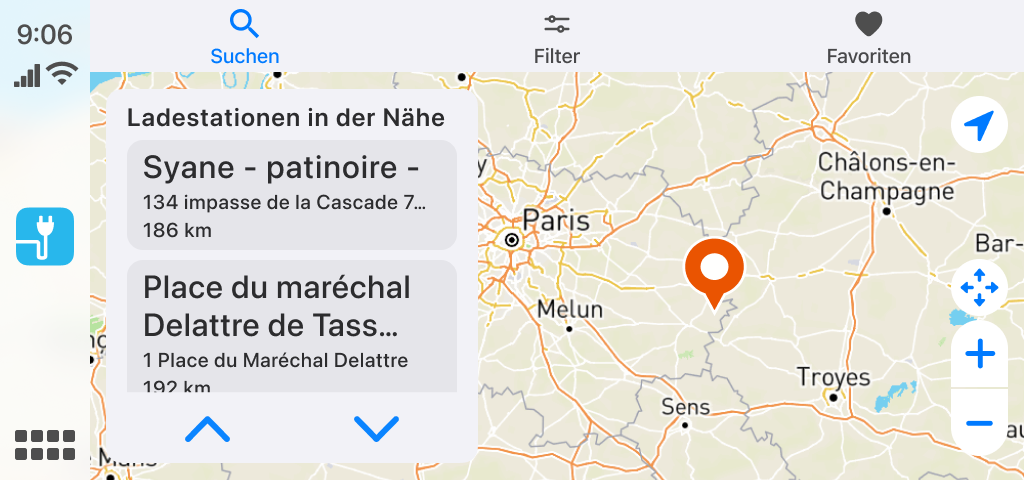
Sie finden jedoch eine Liste von Ladepunkten in der Nähe zu einem Zeitpunkt X. Sie können sich auf der Karte bewegen und sich die Liste der verfügbaren Ladepunkte in einem gewünschten Bereich anzeigen lassen.
Konsultieren Sie das Detailblatt der Ladezonen
Wie bei der mobilen Chargemap-App haben Sie Zugriff auf verschiedene Informationen zu den Ladestationen. Wenn Sie auf eine Zone klicken, wird eine Vorschau des Detailblatts mit der Adresse und der Entfernung angezeigt.
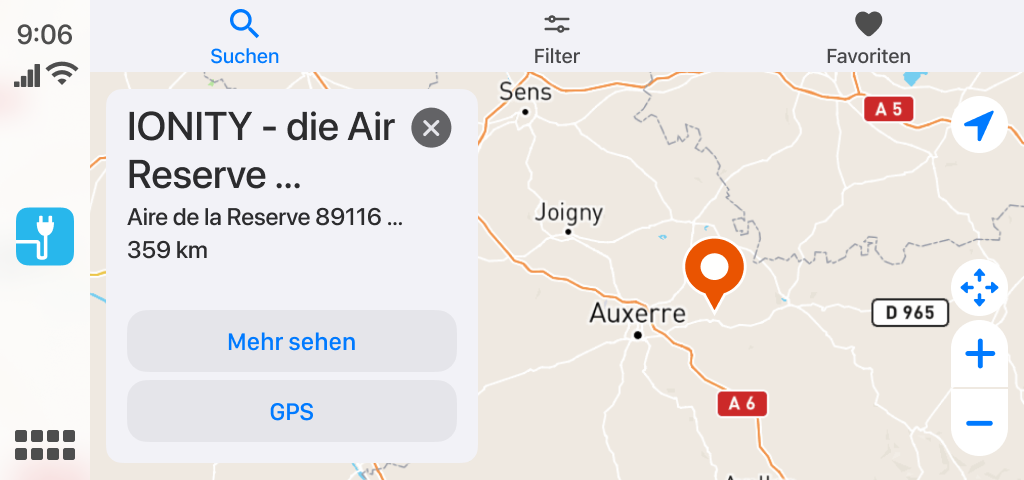
Sie können dann auf „Mehr sehen“ klicken und sich das komplette Detailblatt ansehen, oder auf „GPS“ klicken und mit der nativen Apple Karten-Anwendung zur Ladestelle navigieren.
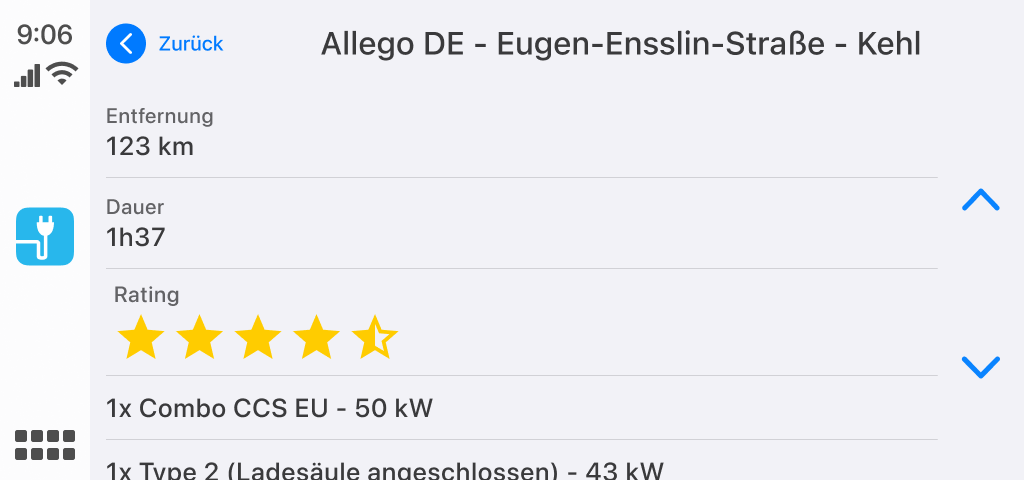
Hier sind die Informationen auf dem Detailblatt für eine Ladezone:
- Die Entfernung zur Ladezone
- Fahrzeit mit dem Auto
- Die von den Benutzern abgegebene Bewertung des Ladenetzes
- Öffnungszeiten
- Kompatibilität mit dem Chargemap Pass
- Kostenloser oder kostenpflichtiger Zugang
- Anzahl, Typ und Leistung der verfügbaren Anschlüsse
Karte filtern
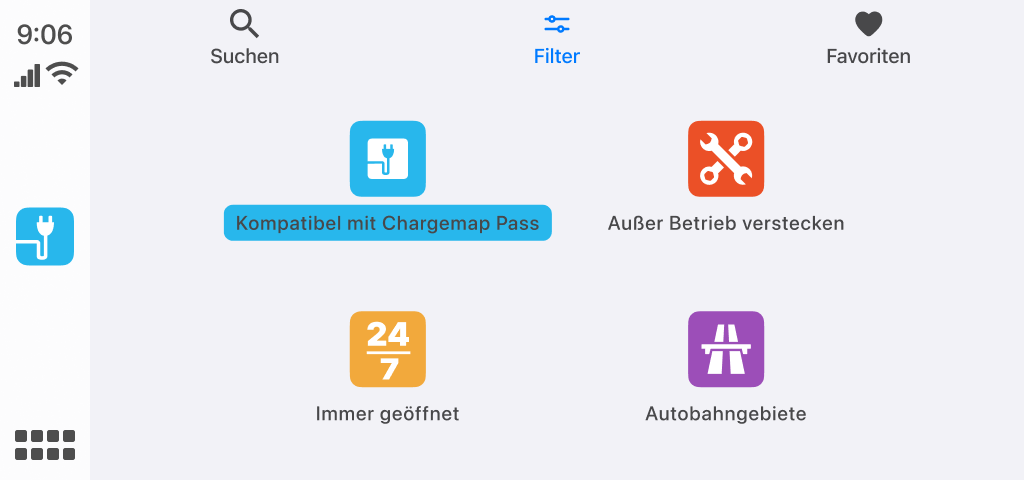
Um die Suche nach Ladestationen zu verfeinern, gehen Sie auf den zweiten Reiter „Filter“. Über diesen Bildschirm können Sie auf die 4 Chargemap-Filter zugreifen, die uns das CarPlay-System zur Verfügung stellt:
- Nur die Ladestationen anzeigen, die mit Ihrem Chargemap Pass kompatibel sind
- Ausblenden der Ladestationen außer Betrieb
- Nur die Ladestationen anzeigen, die 7 Tage/Woche rund um die Uhr geöffnet sind
- Sehen Sie nur die an der Autobahn vorhandenen Ladestationen
Finden Sie Ihre bevorzugten Ladestationen
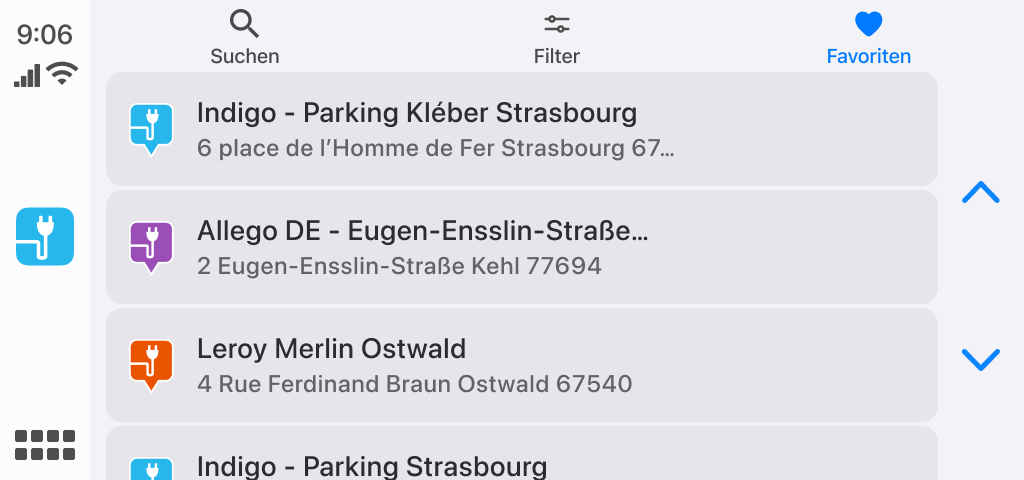
Der dritte Reiter „Favoriten“ ermöglicht es Ihnen schließlich, alle auf Ihrem Mobiltelefon zu Ihren Favoriten hinzugefügten Ladepunkte zu finden.
Wenn Sie es gewohnt sind, eine Kombination von Filtern auf Chargemap zu verwenden, wird diese Funktion sehr nützlich sein: Bevor Sie sich auf eine lange Fahrt begeben, können Sie mit der mobilen App nach Ladepunkten suchen und diese nach Belieben filtern, bevor Sie sie unter Ihren Favoriten speichern. Am Tag X müssen Sie nur die Anwendung in CarPlay öffnen und eine Ladezone aus Ihrer Liste auswählen.
Ausblick auf die Entwicklung
Teilweise aus Sicherheitsgründen unterliegt die Entwicklung von Anwendungen für CarPlay noch vielen Einschränkungen, sowohl in Bezug auf die Anzeige als auch auf die erlaubten Funktionen. Der Filterbildschirm bietet beispielsweise noch nicht die Möglichkeit, eine Liste von Anschlüssen anzuzeigen oder mehrere Anschlüsse für eine weitere Filterung zu akkumulieren.
Wie auch immer, wir hoffen, dass Ihnen diese erste Version – die mit der Weiterentwicklung von CarPlay und Ihrem Feedback verbessert werden wird – gefallen wird. Wenn Sie Vorschläge haben, wie wir die Chargemap-Anwendung auf CarPlay verbessern können, teilen Sie diese bitte in den Kommentaren mit.
Wie verwendet man Chargemap auf CarPlay?
- Aktualisieren Sie unbedingt Ihre Chargemap-App.
- Stellen Sie sicher, dass Ihr iPhone über Apple CarPlay verfügt. Die Funktion ist bei allen Modellen ab dem iPhone 5 verfügbar.
- Prüfen Sie, ob Ihr Fahrzeug mit CarPlay kompatibel ist.
- Starten Sie Ihr Auto und aktivieren Sie dann Siri auf Ihrem Telefon. Verbinden Sie es dann über Ihr USB-Kabel oder über Bluetooth, wenn Ihr Telefon und Ihr Fahrzeugmodell eine drahtlose Verbindung zulassen.
- Sobald Ihr Smartphone verbunden ist, sehen Sie das Chargemap-Symbol auf dem Bildschirm Ihres Fahrzeugs und können es benutzen!
Für diejenigen unter Ihnen, die auf Android Auto warten, ist unsere App bereit. Wir warten nur noch auf grünes Licht von Google… Bleiben Sie dran 😉
Wir hoffen, Sie freuen sich genauso wie wir über diese Nachricht. Das Entwicklerteam hat hart gearbeitet, um Ihnen dieses Weihnachtsgeschenk zu machen, und bedankt sich damit bei der Chargemap-Community für die tägliche Unterstützung 🥺 Wenn Sie möchten, können Sie sich beim Entwicklerteam bedanken, indem Sie 5 Sterne für Chargemap im App Store vergeben.
Wir freuen uns darauf, Ihr Feedback zu bekommen und zu sehen, wie Sie Chargemap in Ihrem Elektroauto verwenden! Gute Fahrt und gutes Aufladen mit Chargemap 😎
Bevor Sie auf CarPlay zugreifen und wenn Sie es nicht bereits getan haben:


Sorry, aber ich verstehe garnichts.
Sie müssen das viel einfacher gestalten,
Weniger Features ist mehr Verständnis
Hallo Ralf, was verstehen Sie nicht? Sie können gerne Ihre Fragen stellen 🙂
Sehe ich das richtig, dass sich seit 12/2020 überhaupt nichts an der CarPlay Umsetzung weiterentwickelt hat? Ich kann immer noch nicht nach passenden Steckern filtern, diese noch nicht einmal in der App selber hinterlegen so dass via CarPlay nur die für mich passenden Stecker/Stationen angezeigt werden. Was soll ich dann damit?
Hallo, derzeit sind wir bei der Integration von komplexeren Filtern wie dem Steckernfilter eingeschränkt. Unser Team plant jedoch, an einer Möglichkeit zu arbeiten, die Filter der mobilen App beizubehalten, um die Ladestationen auf CarPlay anzuzeigen.
Wir haben derzeit andere Themen mit hoher Priorität, werden Sie aber auf dem Laufenden halten. Bleiben Sie dran!
PS: In der Zwischenzeit können Sie jedoch auf CarPlay die zu Ihren Favoriten hinzugefügten Ladestationen sowie Ihre gespeicherten Routen finden 😉